是時(shí)候安裝并配置家庭錄音室中高質(zhì)量音頻制作所需的軟件了。這是來自《樹莓派官方雜志》系列教程的第三部分,也是最后一部分。若想閱讀整個(gè)系列教程,請先回顧第一部分(關(guān)于錄音空間設(shè)置),再閱讀第二部分(幫助你選擇設(shè)備)。
樹莓派操作系統(tǒng)與大多數(shù)其他Linux發(fā)行版一樣,自帶了種類繁多但質(zhì)量參差不齊的音頻制作軟件。我們將為你梳理音頻軟件的選擇。我們打算使用JACK2實(shí)現(xiàn)低延遲音頻,同時(shí)結(jié)合PipeWire處理系統(tǒng)音頻,并借助pipewire-pulse兼容層在JACK和標(biāo)準(zhǔn)桌面應(yīng)用程序之間進(jìn)行路由。
這是我們的樹莓派500家庭錄音室教程的最后一段!
首先,打開終端并安裝音頻軟件:
$sudo apt install jackd2 qjackctl pipewirepulse qsynth guitarix
安裝完成后,輸入:
$qjackctl
點(diǎn)擊“設(shè)置”,在“設(shè)置”選項(xiàng)卡中,確保驅(qū)動設(shè)置為ALSA,MIDI驅(qū)動設(shè)置為原始模式。點(diǎn)擊“高級”,確保你的音頻接口被設(shè)置為輸出設(shè)備,并且如果你有獨(dú)立的USB MIDI鍵盤,要將其設(shè)置為輸入設(shè)備。最后,點(diǎn)擊“選項(xiàng)”選項(xiàng)卡,在“啟動后執(zhí)行腳本”部分輸入以下內(nèi)容:
pacmdset-default-sink jack_out && pacmd setdefault-source jack_in
音頻接口設(shè)置
大多數(shù)USB音頻接口都符合類別標(biāo)準(zhǔn),因此可在Linux上使用,但一些依賴專有軟件來配置或更新固件的設(shè)備可能會出現(xiàn)問題。
在我們的錄音室設(shè)置中,我們選擇了Focusrite 2i2音頻接口,因?yàn)樗贔ocusrite和Linux內(nèi)核開發(fā)社區(qū)的合作下,以及特別在驅(qū)動開發(fā)者Geoffrey Bennett的努力下,獲得了完整的Linux支持。

我們非常喜歡Reaper出色的PCM音頻效果界面以及強(qiáng)大的MIDI輸入選項(xiàng)。
確保您擁有兼容版本的內(nèi)核–Linux內(nèi)核6.8及內(nèi)置了Focusrite音頻接口支持的更高版本。在撰寫本文時(shí),默認(rèn)的樹莓派內(nèi)核是6 . 6 . 74+RPT-rpi-2712;這不包括2i2的模塊,但幸運(yùn)的是測試內(nèi)核(6.12)包含了。
你首先要做的是檢查內(nèi)核版本。當(dāng)你閱讀本文時(shí),默認(rèn)內(nèi)核可能已更新到6.12。我們來確認(rèn)一下。打開終端并輸入:
$uname-a
如果報(bào)告的內(nèi)核版本低于6.8,則更新到實(shí)驗(yàn)性的新內(nèi)核:
$sudo rpi-update$reboot
安裝Focusrite控制界面
$gitclonehttps://github.com/geoffreybennett/alsa-scarlett-gui.git$cd/home/kg/Software/alsa-scarlett-gui-0.4.0$cdalsa-scarlett-gui-0.4.0/$sudo apt -y install git make gcc libgtk-4-dev libasound2-dev libssl-dev$cdsrc$make -j4
測試以確保它能正常工作:
$./alsa-scarlett-gui
然后進(jìn)行系統(tǒng)范圍安裝:
$sudo make install
Focusrite Scarlett圖形用戶界面應(yīng)會自動添加到主菜單的“其他”部分。你可以使用它來更新Scarlett的固件、連接并激活各種輸入、控制增益等。
麥克風(fēng)選擇
我們使用通過XLR連接的Blue Yeti Pro電容麥克風(fēng),而非其集成的USB音頻接口。雖然你可以使用多個(gè)音頻接口,但使用單個(gè)設(shè)備管理延遲和音頻路由最為簡便。如果你使用動圈麥克風(fēng),如我們的Shure SM-58,你會需要一個(gè)前置放大器,如Triton Audio便捷的內(nèi)置式FetHead。它連接到麥克風(fēng)和音頻接口之間的電纜上,可提供27dB的增益提升,這意味著你無需將USB音頻設(shè)備的增益調(diào)得那么高。市面上也有一些增益提升略小、價(jià)格更便宜的內(nèi)置式前置放大器,以及許多更昂貴的型號。這很有用,因?yàn)樵S多USB音頻接口在增益達(dá)到約50%時(shí)就會觸及信噪比閾值,這可能導(dǎo)致錄音中出現(xiàn)靜電噪音。
你的MIDI鍵盤
我們使用各種MIDI樂器,包括Novation LaunchKey 49鍵盤和Alesis Vortex Wireless 2鍵控吉他。將USB鍵盤直接連接到樹莓派,或通過帶電USB集線器連接——無電集線器無法提供足夠的電力。
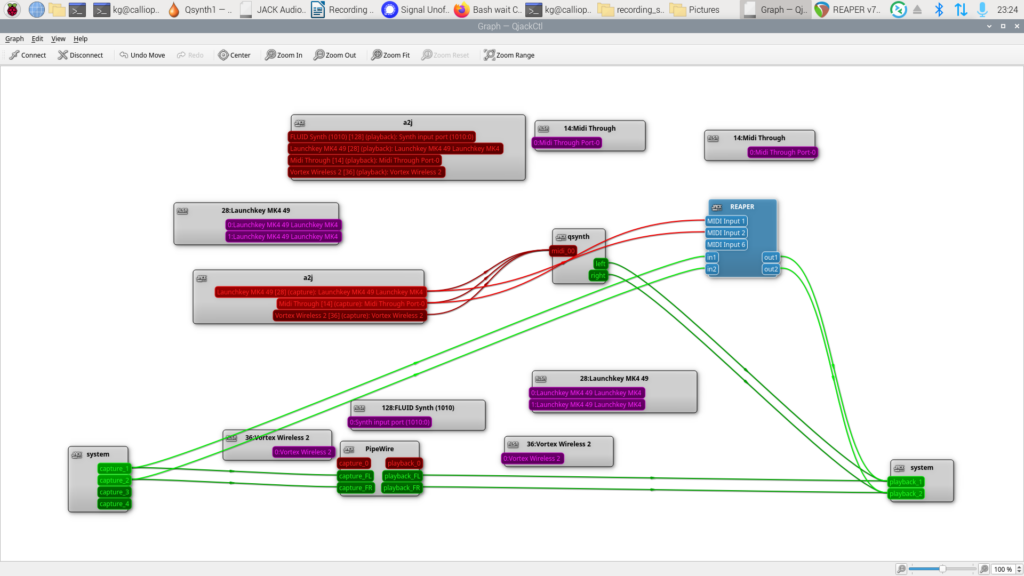
QjackCtl的連接圖看起來有些混亂,但連接MIDI輸入特別容易。
在Linux下,驅(qū)動可能是一個(gè)問題,但最近的Novation設(shè)備可以通過基于Chromium的瀏覽器,借助網(wǎng)絡(luò)應(yīng)用進(jìn)行管理和更新。這仍是一個(gè)相對不常見的功能,但其他具有網(wǎng)絡(luò)應(yīng)用固件更新器的品牌包括PirateMIDI、Morningstar和PandaMIDI。我們的Alesis不需要任何固件管理,通過USB MIDI適配器連接的舊款MIDI鍵盤也不需要。
鍵盤設(shè)置完成后,最簡單的測試方法是通過Qsynth,這是Fluidsynth的圖形用戶界面前端。它附帶了一套準(zhǔn)確、高質(zhì)量的通用MIDI音色集,但你也可以用它來加載任何SoundFont(SF2)文件,如你在軟件倉庫中能找到的opl3-soundfont。
即時(shí)效果器架
Guitarix允許你疊加數(shù)字吉他效果器和其他效果,為你提供相當(dāng)于價(jià)值數(shù)百英鎊的踏板效果器和工具,如吉他調(diào)音器。這些效果也可在大多數(shù)數(shù)字音頻工作站(DAW)中使用,其中一些效果特別適合與某個(gè)DAW集成,如一系列專門為Ardour設(shè)計(jì)的LV2效果。你可以在Guitarix中使用這些效果,以及LADSPA效果,而DAW還支持VST3和CLAP等插件。
下載數(shù)字效果器時(shí),你需要找到為aarch64架構(gòu)構(gòu)建的文件,或自行編譯。幸運(yùn)的是,軟件倉庫中有很多這樣的文件。安裝Guitarix時(shí),會同時(shí)安裝一些有用的效果,供你入門使用。
設(shè)置數(shù)字音頻工作站(DAW)
數(shù)字音頻工作站(DAW)是一個(gè)完整的環(huán)境,用于通過音頻接口連接MIDI或?qū)崟r(shí)模擬樂器來錄制和制作音樂。Reaper、Ardour、類似FruityLoops的LLMS以及輕量級且備受喜愛的Qtractor都是功能強(qiáng)大的工具,PCM音頻聚焦的Audacity及其分支版本也是如此。
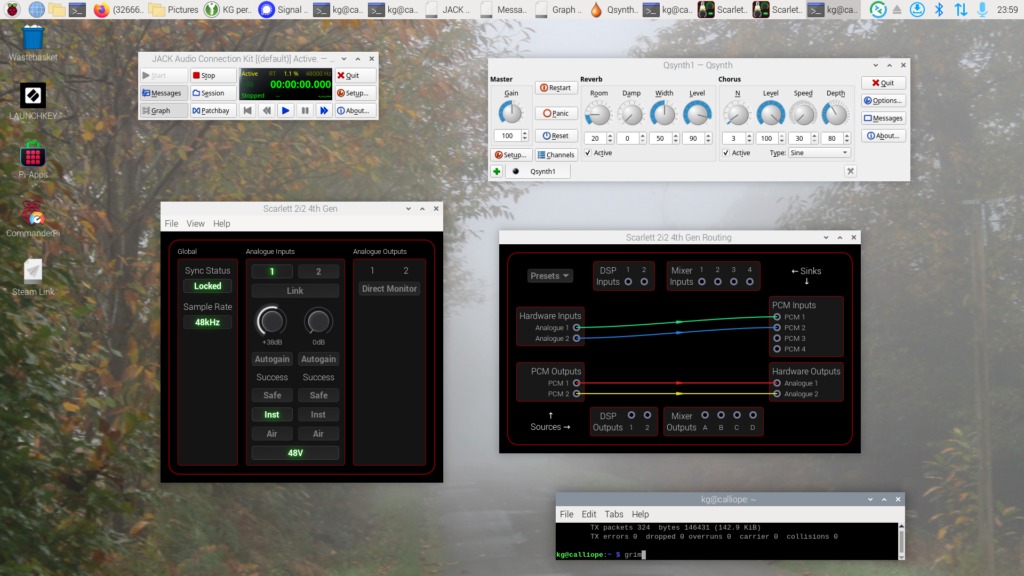
Focusrite Scarlett硬件有一個(gè)非常完美的Linux控制GUI。請注意連接硬件輸入和PCM音頻接收器的虛擬電纜
當(dāng)涉及到這些應(yīng)用時(shí),我們正在推動樹莓派500所能做的極限。大多數(shù)PCM記錄儀(除了Qtractor以外)都很難使其視覺波形顯示與音頻記錄保持同步,盡管最終的音頻捕捉非常完美。一些處理器密集型synth聲音和效果也會影響DAW的性能。
大多數(shù)這些工具都可以直接從命令行安裝:
$sudo apt install lmms audacity ardour qtractor
Reaper是商業(yè)軟件,但價(jià)格非常合理,只需60美元(46英鎊),并且高度可定制,界面清晰,功能豐富,還有慷慨的免費(fèi)試用期。
要安裝Reaper,請下載軟件的最新Linux aarch64版本并解壓。
打開終端,cd到解壓目錄:
$cdreaper_linux_aarch64/$./install-reaper.sh
輸入I進(jìn)行安裝,然后輸入1將其安裝到/opt目錄,輸入Y添加桌面集成,輸入Y創(chuàng)建符號鏈接路徑,最后輸入Y繼續(xù)。提示時(shí)提供你的sudo密碼。Reaper將被添加到樹莓派操作系統(tǒng)主菜單的“聲音與視頻”(Sound & Video)部分。
連接設(shè)備
啟動JACK的控制界面、Focusrite Scarlett圖形用戶界面以及你選擇的音樂軟件后,你可能會發(fā)現(xiàn)實(shí)際上沒有在你期望的地方聽到聲音。Scarlett圖形用戶界面和JACK的圖形界面都要求你在設(shè)備之間建立連接,以確保它們正確通信,如我們的截圖所示。
原文地址:
https://www.raspberrypi.com/news/how-to-build-a-home-recording-studio-with-raspberry-pi-500-choose-and-install-your-software/
-
錄音棚
+關(guān)注
關(guān)注
0文章
2瀏覽量
6343 -
Raspberry Pi
+關(guān)注
關(guān)注
2文章
618瀏覽量
22887 -
樹莓派
+關(guān)注
關(guān)注
121文章
1940瀏覽量
106978
發(fā)布評論請先 登錄
【Raspberry Pi 3試用體驗(yàn)】試用進(jìn)程大匯總(2016.6.21已更新)
請問Raspberry pi如何用python控制脈沖驅(qū)動BLDC伺服電機(jī)?
安裝Raspberry Pi Clock Hat的教程分享
現(xiàn)場音響與錄音室音響的分別
raspberry pi官網(wǎng)
基于Raspberry Pi Pico開發(fā)先進(jìn)的家庭自動化系統(tǒng)
帶攝像頭和PIR傳感器的Raspberry Pi家庭安全系統(tǒng)

基于諾基亞5110的Raspberry Pi帽子
具有Azure數(shù)據(jù)庫支持的Raspberry Pi無線家庭自動化

如何使用Raspberry Pi搭建VPN服務(wù)器
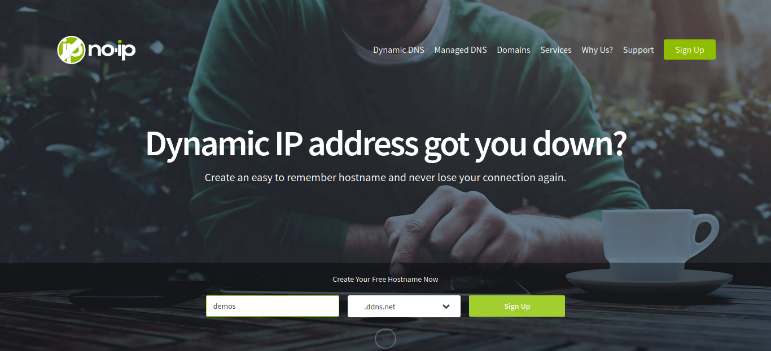
將Raspberry Pi設(shè)置為家庭媒體服務(wù)器

基于Raspberry PI的應(yīng)用程序的典型場景家庭自動化






 如何用 Raspberry Pi 500 搭建家庭錄音室?
如何用 Raspberry Pi 500 搭建家庭錄音室?
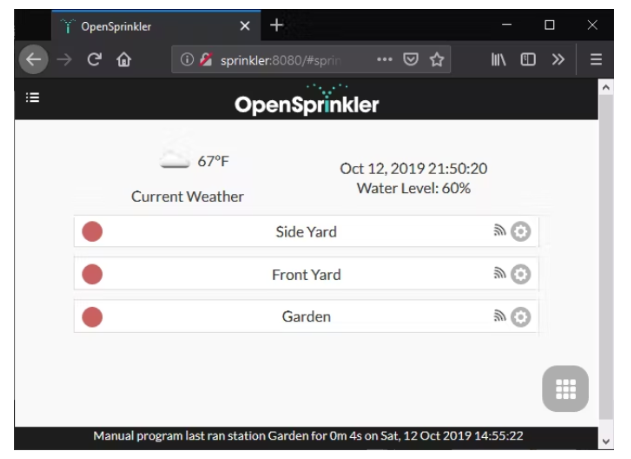
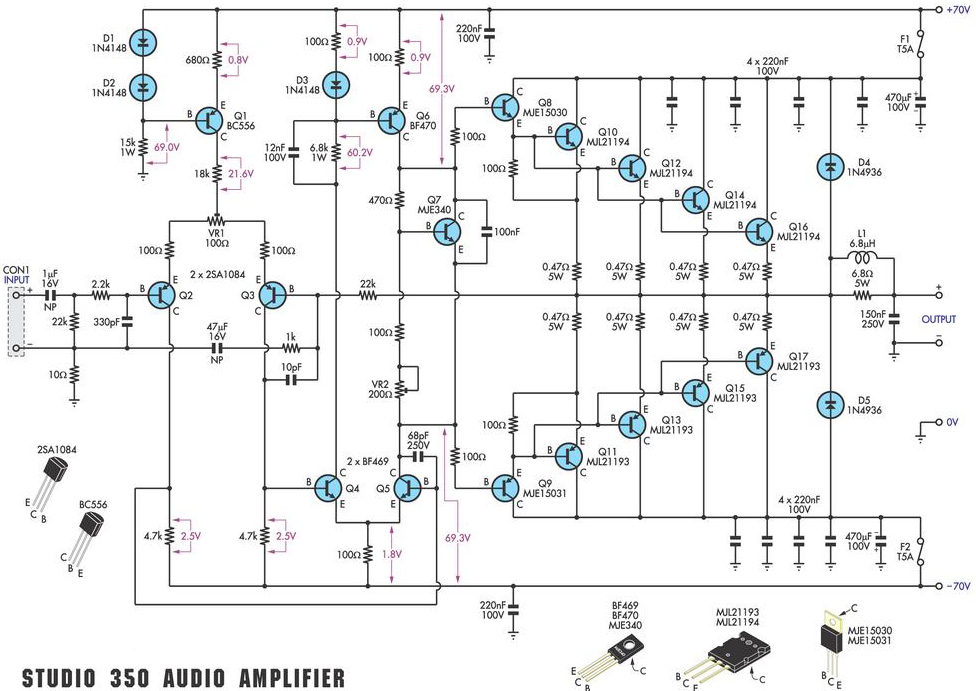










評論